Mainos
 Windows-tiedostojärjestelmä näyttää niin loogiselta geeksille kuin maapähkinävoin ja hyytelövoileivän resepti, mutta monille ihmisille se ei ole yhtä järkevä. Ihmismieli ei luonnollisesti ota muistoja ja tallenna niitä siistiin pieniin kansioihin. Sen sijaan muistia pidetään yleensä viittauksena tiettyihin liipaisuihin. Yksi niistä on sijainti.
Windows-tiedostojärjestelmä näyttää niin loogiselta geeksille kuin maapähkinävoin ja hyytelövoileivän resepti, mutta monille ihmisille se ei ole yhtä järkevä. Ihmismieli ei luonnollisesti ota muistoja ja tallenna niitä siistiin pieniin kansioihin. Sen sijaan muistia pidetään yleensä viittauksena tiettyihin liipaisuihin. Yksi niistä on sijainti.
Perheen Seattle-matkan muisto on todennäköisesti helpompi loihtia, jos joku kysyy sinulta erityisesti Seattlea, kuin jos sinulta kysytään lomasta, jonka perheesi sai 21.7.1986.
Tulla sisään geotagging.
Tämä organisaatiomenetelmä yrittää tehdä prosessista luonnollisempaa antamalla sinun sitoa kuvasi karttaan. Ne vietetään tietysti edelleen kansioihin - sitä ei voi kiertää -, mutta voit selata valokuvia myös kartalla. Jos joku kysyy matkastasi Seattleen, voit löytää Seattlen kartalta ja prestoida! Valokuvasi ilmestyvät. Tietysti tämän saavuttamiseksi tarvitset ohjelman, joka tukee kykyä geotunnistaa valokuvia, ja Pictomio on yksi tällainen ohjelma.
Maantieteellinen merkitseminen Pictomiolla
Kun käytät Pictomio -sovellusta ensimmäistä kertaa, sinua pyydetään näytöllä, joka pyytää sinua synkronoimaan kameran ajan näytöllä näkyvän ajan kanssa. Mene eteenpäin ja tee tämä nyt, jos kamera on kätevä. Jos näin ei ole, pyydä Pictomioa muistuttamaan sinua myöhemmin kehotteen alaosassa olevasta avattavasta valikosta.
Pictomio avataan oletuksena ”Tiedostojärjestelmä”-Valikko. Tämä näyttää Windows-mediakansiosi, mukaan lukien Kuvat, Videot ja Asiakirjat-kansiot. Olemme selvästi kiinnostuneimpia tämän ohjelman Kuvat-kansiosta, joten voit avata sen kaksoisnapsauttamalla kansiota. Voit myös navigoida ohjelman vasemmalla puolella olevalla tiedostopuulla.

Ellei sinulla ole kameraa, joka voi merkitä valokuvia (tässä tapauksessa kateellisena olen), mistään valokuvassasi ei ole paikkatietoja, mutta voit lisätä sen haluamallasi tavalla. Esimerkiksi, kävin muutama vuosi sitten matkalla Tillamookiin, Oregoniin.
Valokuvien geotag-merkinnät täytyy avata ensin kansio, jossa valokuvat sijaitsevat. Kun olet tehnyt sen, etsi Kartta-välilehti ohjelman yläosasta. Se on välilehti oikealla. Pictomio voi käyttää joko Google Mapsia tai Microsoft Virtual Earthia karttatietojen näyttämiseen, ja valinta on sinun.
Kun olet päättänyt, maailmankartta aukeaa. Kartan alareunassa on hakupalkki. Voit käyttää tätä sijainnin löytämiseen tai, jos tiedät jo sijainnin kartalla, zoomata sitä helposti. Valitsemasi kansion valokuvat näkyvät kartan yläreunassa. Jos haluat geotunnistaa valokuvat, vedä ja pudota valokuvat haluamaasi kohtaan. Voit tehdä tämän yksi kerrallaan tai merkitä koko pino valokuvia.
Maantieteelliset merkinnät edellyttävät, että tiedot kirjoitetaan valokuviin, joten Pictomio näyttää valokuvien pikkukuvien yläpuolella kehote, jossa pyydetään lupaa. Valokuvien maantieteellisiä merkintöjä koskevia tietoja ei tallenneta, ellet anna niitä. Tiedot kirjoitetaan valokuvien jatkeena. Tämä tarkoittaa, että lisäämäsi paikkatietotietojen pitäisi nyt olla käytettävissä minkä tahansa ohjelma, joka voi käyttää maantieteellisiä merkintöjä.

Kun sinulla on joukko valokuvia, voit selata niitä kartalla. Valokuvaa napsauttamalla näyttöön tulee pikkukuvanäkymäkaruselli, joka näyttää kaikki kyseisessä paikassa olevat maantieteellisesti merkityt valokuvat. Tapa, jolla maantieteellisten merkintöjen sijainnit niputetaan yhteen, on suhteessa näkökulmaasi. Jos zoomaat alueelta, kaikki samaan alueeseen merkityt valokuvat niputetaan yhteen karttapinoon.
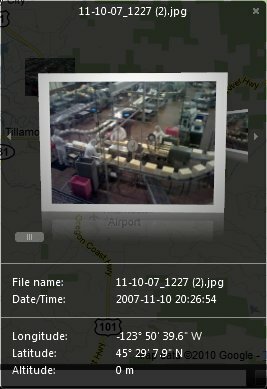
johtopäätös
Tiedot eivät ole täydellinen luettelo kaikesta, mitä Pictomio voi tehdä. Pictomio on maantieteellisten tunnisteiden lisäämisen lisäksi täydellinen valokuva-albumi-ohjelma, joka sisältää geotunnisteiden lisäksi useita organisaatiovaihtoehtoja. On myös mahdollista luoda "matkoja", jotka perustuvat varastoimatta GPS tiedot yhdistettynä päivämäärät ja ajat. Tämä ominaisuus on käytettävissä vain ihmisille, joilla on GPS-yhteensopivat kamerat. Jos sinulla on tällainen laite ja olet käyttänyt tätä toimintoa, kerro meille, jos pidit siitä.
Jos haluat tietää enemmän valokuvien geotag-merkinnöistä, Saikat on osoittanut sinulle miten paikantaa Flickr-valokuvasi Geary: Nopea ja yksinkertainen Linux-sähköpostiohjelma lankakeskusteluillaKun kyse on Linux-sähköpostiohjelmista, Thunderbird ja Evolution tulevat mieleen nopeasti. Molemmat ohjelmat ovat hienoja, jos tarvitset lisäominaisuuksia. Molemmat asiakkaat voivat kuitenkin tuntea olonsa raskaaksi toisinaan. Tutkitaan heidän ... Lue lisää ja Mark on osoittanut sinulle, kuinka valokuvien maantieteellinen merkitseminen onnistuu ne näkyvät Google Mapsissa ja Google Earthissa Kuinka paikantaa Flickr-valokuvasi Google Mapsissa ja Earthissa Lue lisää .
Kuinka merkitset valokuvasi?
Matthew Smith on Portland Oregonissa asuva freelance-kirjailija. Hän kirjoittaa ja editoi myös Digital Trends -lehteä.

